Reklāma
Ko jūs varat darīt ar Steam Link, kas straumē datoru spēles nevis datorā? Viena no iespējām ir to izmantot retro spēlēm! Vai vēlaties spēlēt savas iecienītās klasiskās spēles caur televizoru, neizrokot veco datoru vai konsoli?
Lai sāktu darbu ar retro spēlēm, izmantojot Steam Link.
Vai Steam Link ir piemērots Retro spēlēm?

Mēs esam apskatījuši tik daudz dažādu risinājumu, kā izmantot pagātnes video spēles. Retro spēles - spēlējot spēles, kuras gadu gaitā aizritējušas ar modernu aparatūru - paļaujas uz emulatoriem, un, kamēr vien tās var darboties jūsu datorā, jūs varat izbaudīt vecās spēles, kas tiek glabātas ROM attēlu formātos.
Retro spēles var izbaudīt visā, sākot no galddatora augšējā plaukta un beidzot ar a lēti Raspberry Pi Retro azartspēles vietnē Raspberry Pi: izpratne par ROM, RetroPie, Recalbox un cituAveņu Pi ir ideāli piemērots klasisko videospēļu spēlēšanai. Tālāk ir aprakstīts, kā sākt darbu ar retro spēlēm savā Raspberry Pi. Lasīt vairāk . Tad kāpēc jūs izmantotu Steam Link?
Tas, tāpat kā Aveņu Pi, ir vēl viena salīdzinoši lēta iespēja. Ar diviem USB portiem, Ethernet savienojumu, iebūvētām bezvadu iespējām un iespēju pievienot savas lietotnes Steam Link ir diezgan universāls. (Mēs jau esam redzējuši kā Steam Link var palaist Kodi Kā pārvērst savu tvaika saiti Kodi Media CenterVai meklējat lētu veidu, kā vadīt Kodi un straumēt filmas, šovus un citu televizorā? Ja jums ir tvaika saite, lūk, kā to iestatīt, lai to izdarītu. Lasīt vairāk .) Viss, kas jums nepieciešams, ir pareiza RetroArch emulācijas komplekta versija, formatēts USB diskdzinis un spēles kontrolieris!
Piezīme: tāpat kā visu citu ierīču hakeru gadījumā, tas tiek darīts pilnībā uz jūsu risku. Mēs nevaram uzņemties atbildību par izveidoto tvaika saiti!
1. darbība. Atrodiet un formatējiet piemērotu USB zibatmiņu
Lai instalētu RetroArch Steam Link lodziņā, jums jāsāk ar USB diskdzini. Tā kā programmatūra RetroArch ir diezgan kompakta, tai nav jābūt lielas ietilpības USB ierīcei. Tomēr jums tas būs jāformatē, jo Steam Link meklē noteiktu faila struktūru.
Šeit ir piemēroti vietējās formatēšanas rīki; jūs varēsit izmantot formātu FAT32 vai EXT4. Neuztraucieties par diska etiķetes piešķiršanu, jo tas nav nepieciešams.
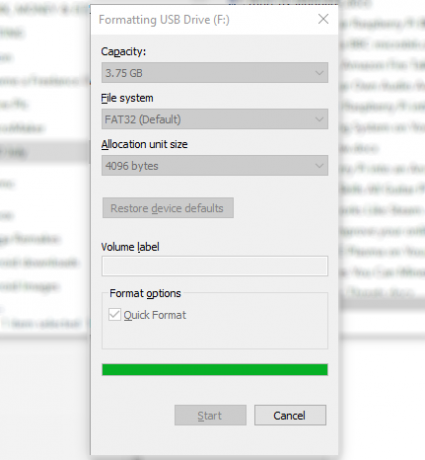
Kad disks ir formatēts, atveriet to failu pārvaldniekā. Šeit izveidojiet direktoriju ar nosaukumu tvaika saite, un tajā vēl viens marķēts lietotnes.
2. solis: lejupielādējiet RetroArch Steam Link
Tālāk satveriet RetroArch lejupielādi. Jūs varat to satvert no plkst šī Google diska daļatomēr, ja vēlaties pārliecināties, ka jums ir visjaunākā kopija, sekojiet līdzi šo pavedienu Steam kopienas forumā.
Kad lejupielādēts, izsaiņojiet saturu un nokopējiet retroarch.tgz uz USB diskdzini. Konkrēti, saglabājiet failu /steamlink/apps/ direktoriju.
Ir arī laba ideja iespējot SSH lodziņā Steam Link. Lai to izdarītu, izveidojiet jaunu faila ceļu: /steamlink/config/system/. Tajā izveidojiet tukšu teksta failu un marķējiet to iespējot_ssh.txt.
Iespējot SSH nozīmē, ka, sāknējot Steam Link, jūs to varēsit attālināti kontrolēt, izmantojot izmantojot PuTTY vai citus rīkus operētājsistēmā Windowsvai, ja jūs izmantojat macOS vai Linux, izmantojot terminālu. Tas arī nozīmē, ka varat izmantot SFTP klientu, piemēram, FileZilla.
Lai piekļūtu SSH, jums jāpiesakās, izmantojot lietotājvārdu sakneun paroli steamlink123.
Kad esat nokopējis un izveidojis šo failu, droši izņemiet USB disku no datora.
3. solis: instalējiet RetroArch savā Steam Link
Nodrošiniet USB zibatmiņu pie Steam Link lodziņa un izslēdziet, ja ierīce jau ir ieslēgta. Tas nozīmē to izslēgt no elektrotīkla; Steam Link barošanas izvēlne nepiedāvā pilnu barošanas cikla iespēju. Tas ir nepieciešams, jo, lai lasītu no USB atmiņas kartes, jums nepieciešama Steam Link; to darīs tikai no aukstā sākuma.
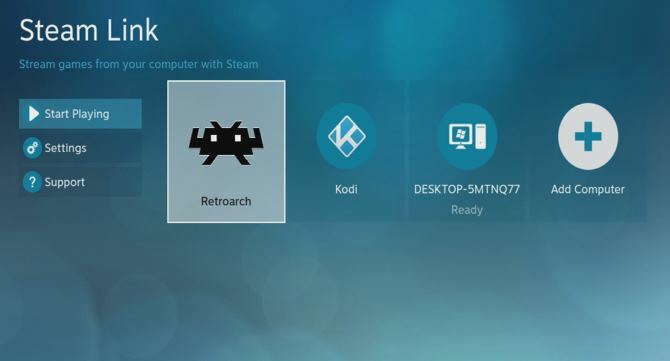
Kad sāknējas Steam Link, dati no USB atmiņas kartes tiks nolasīti un instalēta RetroArch.
Kad tas būs pabeigts, RetroArch tiks parādīts kā lietotne blakus jūsu saistītajiem datoriem. Ja jūs iepriekš instalējāt Kodi, tikmēr tas arī tiks uzskaitīts šeit.
Šajā posmā ir svarīgi, lai jūs noņemiet USB disku no sava Steam Link. Turpmākajos barošanas ciklos tiks atkārtoti instalēta RetroArch, atsaucot visu, ko jūs gatavojaties darīt.
4. darbība: konfigurējiet spēles kontrolieri
Lai izmantotu RetroArch, jums būs jākonfigurē kontrolieris. Ja jums nav viena parocīga, tagad pietiek ar tastatūru; USB kontroliera lietošana tomēr ir laba ideja, ja vien jūs plānojat spēlēt teksta piedzīvojumus!
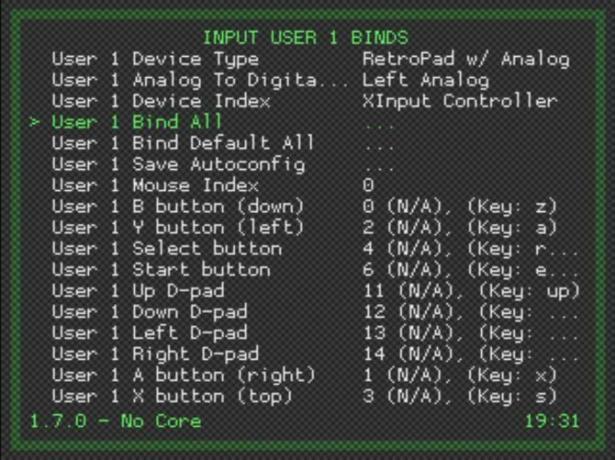
Lai gan Xbox 360 USB kontrolieris nedarbosies, iespējams, ka šī ierīce jums nepieder. Iestatiet savu kontrolieri, izmantojot tastatūru; pārlūkojiet Iestatījumi> Ievade> Ievades lietotājs 1 saistās un atrod 1. lietotājs saistīt visu.
Izvēlieties šo un sāciet kartēt pogas uz sava spēles kontroliera, kad rīks to prasa. Kad tas ir izdarīts, jūs varat pārvietoties, izmantojot tikai savu spēles kontrolieri. Ņemiet vērā, ka šīs kartēšanas tiks atkārtotas visos sistēmas emulatoros.
5. solis: pievienojiet spēļu ROM Steam saitei
Tā kā RetroArch tagad ir instalēts jūsu Steam Link, jūs būsit gatavs spēlēt dažas klasiskas spēles no vakardienas. Viss, kas jums jādara, ir jākopē izmantojamās platformas ROM faili Steam Link.
Pirms to darāt, tomēr ņemiet vērā, ka šeit esat viens pats. Juridisku ierobežojumu dēļ mēs nevaram sniegt saites uz nevienu ROM failu. Jums jāņem vērā arī tas, ka visiem izmantotajiem ROM failiem vajadzētu būt tiem, kuru fiziskā kopija jums jau pieder.
Kad esat tos izsekojis, to kopēšana Steam Link ir pietiekami vienkārša.
Palaižot RetroArch, pirmā lieta, kas jums jādara, ir ROM failu kopēšana uz Steam Link. Viens veids, kā to izdarīt, ir nokopēt tos svaigi formatētā USB zibatmiņā un no turienes ielādēt. Tomēr labākais risinājums (kā minēts iepriekš) ir izmantot FTP lietojumprogrammu ar SSH atbalstu, piemēram, FileZilla.
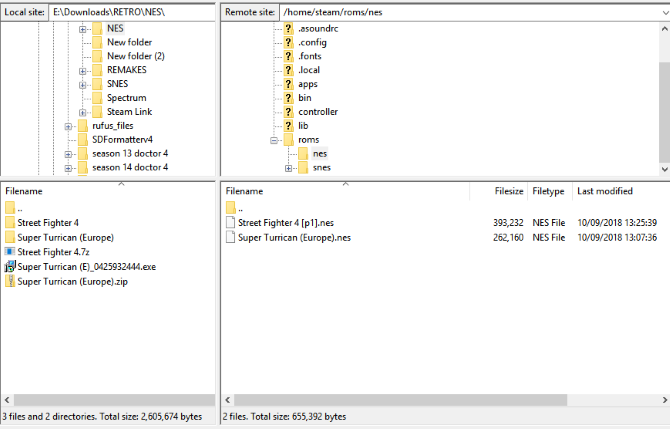
Atveriet Vietnes pārvaldnieks un izveidojiet Jauna vietne, ievadot jūsu Steam Link IP adresi un lietotājvārdu un paroli, kas aprakstīti iepriekš 2. solī. Klikšķis Pievienojieties, pēc tam dodieties uz /home/apps/retroarch/roms/ mapē Steam Link.
Kad esat to izdarījis, atrodiet datorā ROM failus un nokopējiet tos romiem mape.
Tam nevajadzētu aizņemt pārāk ilgi (atkarībā no tā, cik liela ir jūsu ROM kolekcija!), Taču pēc pabeigšanas varat doties uz Pievienojiet saturu> Skenēt direktoriju lai pārlūkotu spēles. Kad direktorijs ir skenēts, spēlēm jābūt pieejamām spēlēšanai, platformas apzīmējot ar atbilstošu ikonu.
Lai palaistu spēli, atlasiet to un pēc tam, kad tiek parādīts uzaicinājums, izvēlieties atbilstošo “kodolu” (emulatoru). Lielākajai daļai platformu ir pieejami vairāki emulatori, un viens varētu būt vairāk piemērots noteiktai spēlei nekā citi. Pēc izvēles kodolu var lejupielādēt un būs gatavs lietošanai ar iecienītākajām retro spēlēm!
Izbaudiet Retro spēles, izmantojot Steam Link
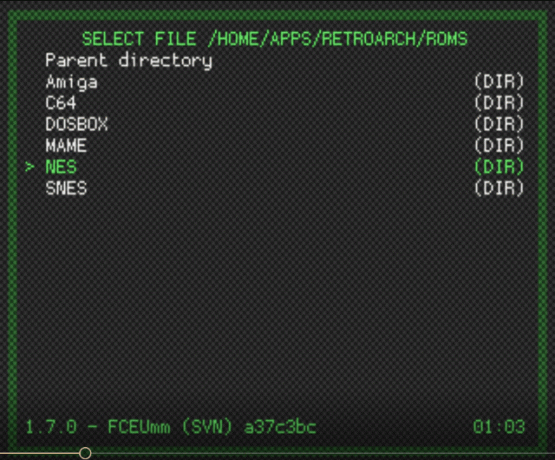
Neļaujiet savam Steam Link savākt putekļus. Ne tikai to var straumējiet spēles no datora uz televizoru, jūs varat arī spēlēt retro spēles tieši no pašas ierīces. Ja tās ir instalētas līdzās tādām lietotnēm kā Kodi, dzīvojamā istabā var būt kompakta mājas multivides izklaides sistēma par ļoti lētu cenu!
Ja esat Steam iesācējs, noteikti apskatiet mūsu Steam konta drošības rokasgrāmata Steam konta drošības rokasgrāmata iesācējiemNeatkarīgi no tā, vai esat jauns Steam vai veterāns, ir viegli aizsargāt spēles un citu informāciju, izmantojot Steam Guard. Lūk, kā to izdarīt. Lasīt vairāk .
Kristians Kavelijs ir redaktora vietnieks drošības, Linux, DIY, programmēšanas un skaidrojošo tehnoloģiju jautājumos. Viņš arī ražo The Really Useful Podcast un viņam ir liela pieredze darbvirsmas un programmatūras atbalstā. Žurnāla Linux Format līdzstrādnieks Kristians ir Raspberry Pi veidotājs, Lego cienītājs un retro spēļu ventilators.
